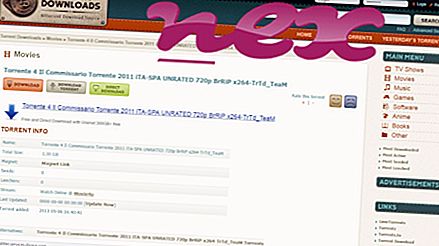Originální soubor GfExperienceService.exe je softwarovou součástí Nvidia GeForce Experience by Nvidia .
Nvidia GeForce Experience je sada programů pro optimalizaci výkonu, nahrávání, streamování a údržbu vyvinutých speciálně pro grafické karty Nvidia. GfExperienceService.exe spustí aplikaci Nvidia GeForce Experience. Toto není nezbytný proces Windows a lze jej zakázat, pokud je známo, že způsobuje problémy, ale může to způsobit problémy při spuštění softwaru, který se spoléhá na aplikace Nvidia. Nvidia GeForce Experience obsahuje nástroje pro optimalizaci výkonu, které automaticky konfigurují hry tak, aby fungovaly v optimálním nastavení pomocí hardwarových testovacích dat uložených v cloudových datových centrech společnosti Nvidia. GeForce Experience obsahuje technologii Nvidia ShadowPlay, která umožňuje uživatelům nahrávat a vysílat herní záběry; Nvidia Ansel, která umožňuje 360-stupňové fotografování ve hře; Nvidia GameStream pro místní intranetové vysílání; automatické aktualizace ovladačů pro nainstalovaný hardware a další. Program Nvidia GeForce Experience podporuje platformu Microsoft Windows.Nvidia Corporation je americká společnost, která vyrábí grafické jednotky (GPU). Společnost je nejznámější pro svou vlajkovou řadu produktů GPU s názvem „GeForce“. Založili ji v roce 1993 Jen-Hsun Huang, Chris Malachowsky a Curtis Priem. V současné době je to jedna z největších společností v počítačovém průmyslu a rakes v ročním 4, 1 miliardy dolarů. Společnost Nvidia v současné době sídlí v Santa Claře v Kalifornii v USA.
GFExperienceService je zkratka pro službu Nvidia G e F orce Experience Service
Přípona .exe v názvu souboru označuje soubor exe cutable. Spustitelné soubory mohou v některých případech poškodit váš počítač. Proto si prosím přečtěte níže, abyste se sami rozhodli, zda je GfExperienceService.exe v počítači trojský kůň, který byste měli odebrat, nebo zda se jedná o soubor patřící k operačnímu systému Windows nebo k důvěryhodné aplikaci.

Proces známý jako NVIDIA GeForce Experience Service patří k softwaru NVIDIA GeForce Experience Service nebo NVIDIA Drivers od NVIDIA (www.nvidia.com).
Popis: GfExperienceService.exe není pro operační systém Windows nezbytný a způsobuje relativně málo problémů. Soubor GfExperienceService.exe je umístěn v podsložce "C: \ Program Files" (např. C: \ Program Files \ NVIDIA Corporation \ GeForce Experience Service \ ). Známé velikosti souborů v systému Windows 10/8/7 / XP jsou 1 148 560 bajtů (14% všech výskytů), 1 152 656 bajtů a 22 dalších variant. Proces je služba a název služby je GfExperienceService: NVIDIA GeForce Experience Service.
Program není viditelný. Soubor GfExperienceService.exe je podepsaný soubor Verisign. GfExperienceService.exe je certifikován důvěryhodnou společností. Soubor není jádrovým souborem Windows. GfExperienceService.exe je schopen manipulovat s jinými programy. Proto je technické zabezpečení 23% nebezpečné, ale měli byste také brát v úvahu uživatelské recenze.
Odinstalace této varianty: Pokud narazíte na problémy s GfExperienceService.exe, můžete odinstalovat software NVIDIA Drivers nebo NVIDIA Display Control Panel pomocí funkce Uninstall a Program v Ovládacích panelech Windows (Windows: Start, Nastavení, Ovládací panely, Odinstalovat program) .Důležité: Některé malware maskuje sám sebe jako GfExperienceService.exe, zejména pokud je umístěn ve složce C: \ Windows nebo C: \ Windows \ System32. Proto byste měli v počítači zkontrolovat proces GfExperienceService.exe a zjistit, zda se jedná o hrozbu. Doporučujeme Security Task Manager pro ověření zabezpečení vašeho počítače. Toto byl jeden z nejlepších stažení časopisu The Washington Post a PC World .
Čistý a uklizený počítač je klíčovým požadavkem, jak se vyhnout problémům s GfExperienceService. To znamená spuštění prověřování na malware, čištění pevného disku pomocí 1 cleanmgr a 2 sfc / scannow, 3 odinstalování programů, které již nepotřebujete, kontrola programů Autostart (pomocí 4 msconfig) a povolení automatické aktualizace Windows '5. Vždy nezapomeňte provádět pravidelné zálohy nebo alespoň nastavit body obnovení.
Pokud narazíte na skutečný problém, zkuste si vzpomenout na poslední věc, kterou jste udělali, nebo na poslední věc, kterou jste nainstalovali, než se problém objevil poprvé. Pomocí příkazu 6 resmon identifikujte procesy, které způsobují váš problém. Dokonce i pro vážné problémy, raději než přeinstalaci systému Windows, je lepší provést opravu instalace nebo, pro Windows 8 a novější verze, vykonat příkaz 7 DISM.exe / Online / Cleanup-image / Restorehealth. To vám umožní opravit operační systém bez ztráty dat.
Abychom vám pomohli analyzovat proces GfExperienceService.exe v počítači, ukázaly se jako užitečné následující programy: Správce úloh zabezpečení zobrazuje všechny spuštěné úlohy systému Windows, včetně zabudovaných skrytých procesů, jako je monitorování klávesnice a prohlížeče nebo položky automatického spuštění. Jedinečné hodnocení bezpečnostních rizik naznačuje pravděpodobnost, že tento proces bude potenciálním spywarem, malwarem nebo trojským koněm. B Malwarebytes Anti-Malware detekuje a odstraňuje spací spyware, adware, trojské koně, keyloggery, malware a sledovače z pevného disku.
Související soubor:
hidfind.exe pdvddxsrv.exe cppredistx86.exe GfExperienceService.exe userinit.exe ieframe.dll webhelper.dll vidnotifier.exe brctrlcntr.exe dtsslsrv.exe jsloader.dll